Comment créer facilement un formulaire de demande de bénévolat dans WordPress
Publié: 2022-07-31Vous souhaitez créer un formulaire de candidature bénévole dans WordPress ?
En ajoutant un formulaire de candidature à votre site Web, vous pouvez recruter plus de bénévoles et collecter automatiquement les informations dont vous avez besoin auprès d'eux. Cela peut vous faire gagner du temps et vous permettre de créer un réseau de personnes prêtes à vous aider.
Dans cet article, nous allons vous montrer comment créer un excellent formulaire de candidature de bénévole dans WordPress, même si vous n'avez jamais créé de formulaire auparavant.
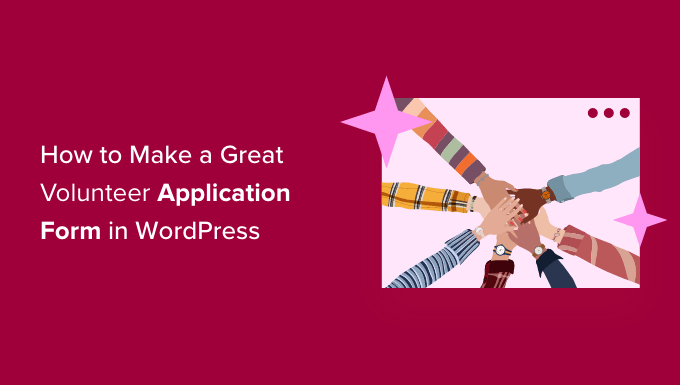
Pourquoi créer un formulaire de demande de bénévolat dans WordPress ?
De nombreuses organisations comptent sur des bénévoles, en particulier des organismes de bienfaisance et sans but lucratif. Cependant, les échanges avec de nouveaux volontaires potentiels par e-mail peuvent prendre beaucoup de temps. De nombreux organismes à but non lucratif utilisent encore des formulaires papier pour recruter de nouveaux assistants, ce qui peut prendre encore plus de temps à traiter.
En ajoutant un formulaire de demande de bénévolat à votre site Web WordPress, vous pouvez facilement atteindre plus de personnes qui naviguent sur votre site et décident de vous aider.
Un formulaire de demande de bénévolat indique également aux visiteurs exactement les informations dont vous avez besoin, telles que leur adresse e-mail ou leur numéro de téléphone et toute expérience de bénévolat antérieure. Cela signifie que vous n'avez pas à passer du temps sur des e-mails de suivi et des appels téléphoniques, essayant d'obtenir toutes les informations dont vous avez besoin d'un nouveau bénévole.
Un bon plugin de création de formulaire affichera également toutes ses données dans le tableau de bord WordPress de manière bien organisée et enverra des notifications par e-mail aux bonnes personnes pour un suivi.
Cela dit, montrons comment créer facilement un excellent formulaire de candidature de bénévole dans WordPress, étape par étape.
Création de votre formulaire de demande de bénévolat dans WordPress
Le moyen le plus simple de créer un excellent formulaire de candidature de bénévole dans WordPress consiste à utiliser le plug-in WPForms.
WPForms est le meilleur plugin de création de formulaire WordPress sur le marché. Il est adapté aux débutants et est utilisé par plus de 5 millions de sites Web. Avec WPForms, vous pouvez créer rapidement tout type de formulaire en ligne dont vous avez besoin avec leur générateur de glisser-déposer.
Remarque : Dans ce guide, nous utiliserons la version WPForms Pro car elle contient des centaines de modèles de formulaires prédéfinis, y compris un modèle de candidature de bénévole prêt à l'emploi. Si vous avez un budget limité, il existe également une version gratuite de WPForms Lite que vous pouvez utiliser.
La première chose à faire est d'installer et d'activer le plugin WPForms. Pour plus de détails, veuillez consulter notre guide étape par étape sur la façon d'installer un plugin WordPress.
Lors de l'activation du plugin, vous devez visiter la page Paramètres de WPForms dans votre tableau de bord WordPress pour entrer votre clé de licence. Vous pouvez trouver ces informations sous votre compte sur le site Web de WPForms.
Si vous utilisez la version gratuite, vous pouvez ignorer cette étape.
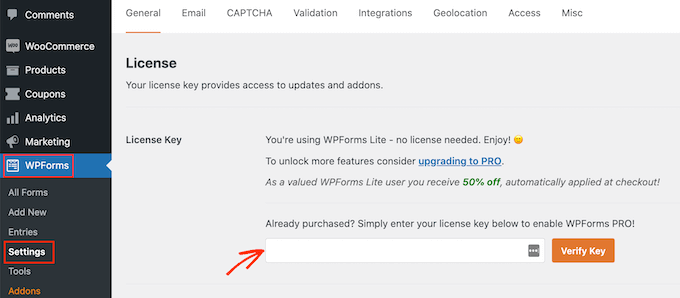
Ensuite, vous devez cliquer sur WPForms »Ajouter une nouvelle page pour créer votre formulaire de demande de bénévolat dans WordPress.
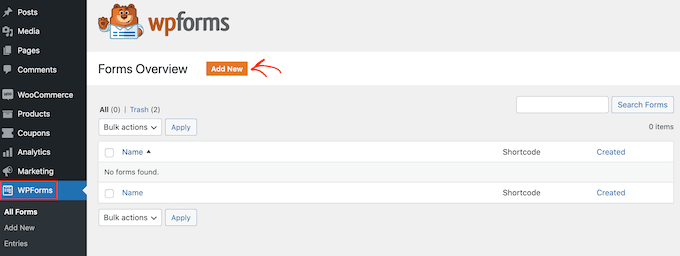
Cela ouvrira le générateur de formulaires glisser-déposer WPForms où vous devez commencer par taper un nom pour votre formulaire, puis sélectionner votre modèle de formulaire.
WPForms est livré avec des centaines de modèles de formulaires prédéfinis pour vous aider à créer rapidement tout type de formulaires comme un formulaire de contact, un formulaire de commande en ligne, etc. Puisque nous voulons créer un formulaire de demande de bénévolat, tapez simplement « Bénévole » dans la barre de recherche du modèle.
Vous verrez maintenant plusieurs modèles de formulaire de bénévolat parmi lesquels choisir. Nous sélectionnerons « Formulaire de recrutement des bénévoles » en cliquant sur le bouton « Utiliser le modèle ».
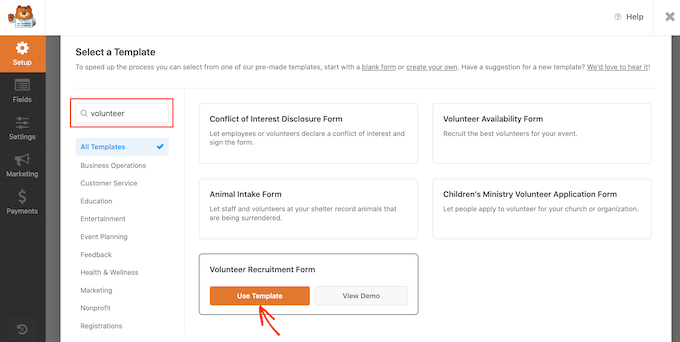
WPForms va maintenant créer un formulaire de demande de bénévolat pour vous.
Vous pouvez ensuite facilement personnaliser ce formulaire pour mieux répondre à vos besoins. Pour éditer ou changer quoi que ce soit, cliquez simplement sur le champ de formulaire que vous souhaitez modifier.
WPForms affichera désormais tous les paramètres que vous pouvez personnaliser dans ce champ.
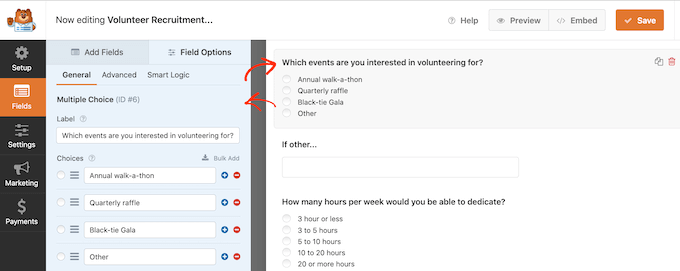
Vous souhaitez modifier le texte qui apparaît dans ce champ de formulaire ? Ensuite, modifiez simplement le texte dans le menu de gauche.
Pour personnaliser les options à choix multiples existantes, cliquez simplement sur l'un des boutons +. Cela vous permettra d'ajouter plus d'options.
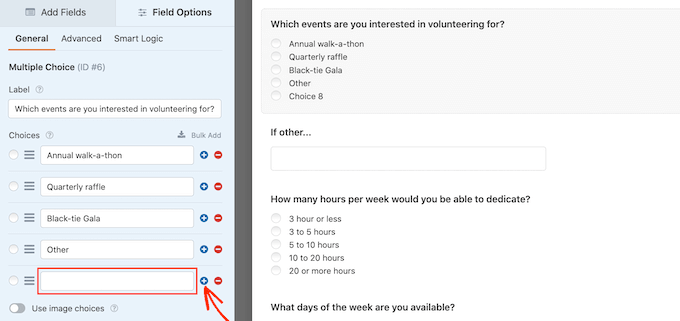
Vous pouvez facilement ajouter plus de questions ou d'options à votre formulaire de demande de bénévolat en cliquant sur l'onglet Ajouter des champs dans le menu de gauche.
Cela montre tous les champs que vous pouvez ajouter, y compris certaines options plus avancées telles que le champ "Téléchargement de fichier".
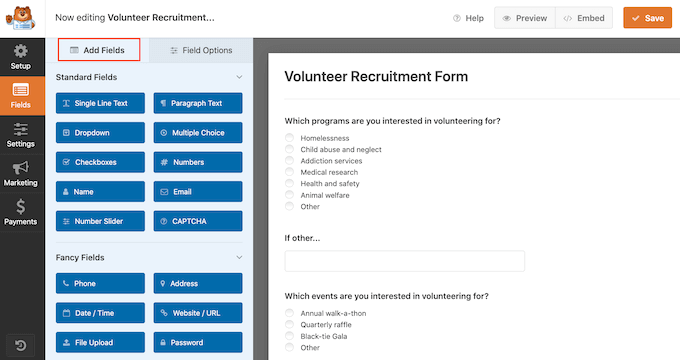
Le champ 'File Upload' permet aux volontaires de soumettre un fichier en même temps que leur candidature. Par exemple, vous pouvez demander une copie de leur CV ou CV. Pour en savoir plus, consultez notre guide étape par étape sur la création d'un formulaire de téléchargement de fichiers dans WordPress.
Vous voudrez peut-être rendre certains champs obligatoires, comme le champ où les candidats peuvent saisir leur adresse e-mail. Si vous rendez un champ obligatoire, les visiteurs ne peuvent pas soumettre le formulaire sans remplir ce champ.

Pour rendre un champ obligatoire, cliquez simplement pour sélectionner ce champ. Ensuite, dans le menu de gauche, cliquez sur le curseur "Requis" pour le faire passer du gris au bleu.
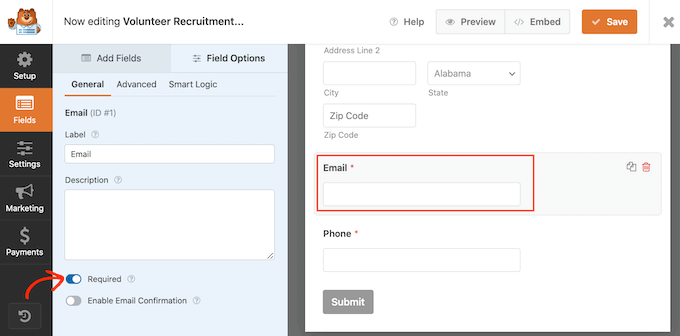
Vous et vos volontaires pouvez facilement voir quels champs sont obligatoires car ils auront un petit astérisque rouge à côté de l'étiquette du champ.
Lorsque vous êtes satisfait de l'apparence de votre formulaire de demande de bénévolat, cliquez sur « Paramètres » dans le menu de gauche.
Dans l'onglet Paramètres "Général", vous pouvez modifier divers paramètres liés au formulaire, tels que le texte du bouton d'envoi, la configuration de la protection anti-spam, etc.
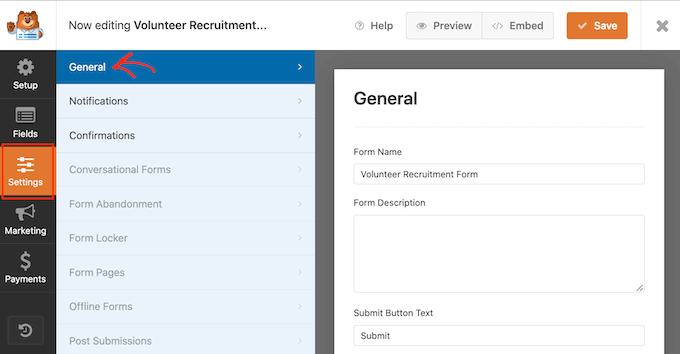
En tant que principale solution de création de formulaires WordPress, WPForms est livré avec des paramètres anti-spam avancés pour vous aider à réduire le spam de formulaire.
Vous pouvez voir qu'il est automatiquement activé par défaut sous le curseur "Activer la protection anti-spam". À moins que vous n'utilisiez une autre forme de prévention du spam à la place, nous vous recommandons de garder ce pot de miel activé.
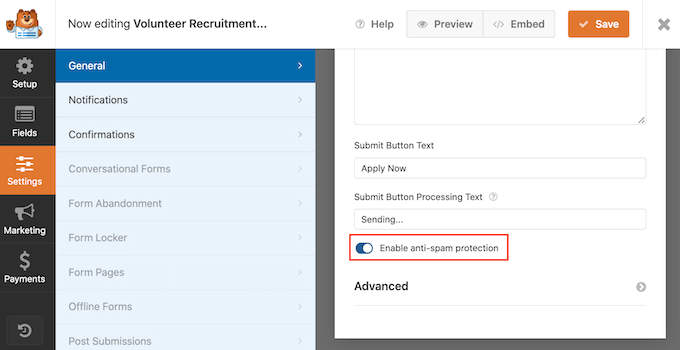
Pour en savoir plus sur la façon dont WPForms peut protéger votre site contre le spam, veuillez consulter notre guide étape par étape sur la façon de bloquer le spam du formulaire de contact dans WordPress.
Configuration des notifications et des confirmations
Par défaut, chaque fois qu'un visiteur soumet un formulaire sur votre site, vous recevez un e-mail contenant toutes les informations qu'il a soumises.
Vous pouvez également voir toutes vos entrées de formulaire soumises dans votre tableau de bord WordPress.
Nous vous recommandons également d'envoyer au bénévole un e-mail confirmant que vous avez bien reçu sa candidature. Pour plus de détails, veuillez consulter notre guide sur la façon d'envoyer des e-mails de confirmation après la soumission du formulaire WordPress.
Même si vous envoyez un e-mail de notification, c'est toujours une bonne idée d'afficher une confirmation à l'écran chaque fois que quelqu'un soumet un formulaire avec succès.
Il existe plusieurs façons de procéder. WPForms vous permet soit d'afficher un message de confirmation sur la même page, soit de rediriger l'utilisateur vers une page de remerciement personnalisée sur votre site.
Vous pouvez configurer ces paramètres en accédant à l'onglet Confirmation du panneau Paramètres, puis en choisissant parmi les options de type de confirmation.
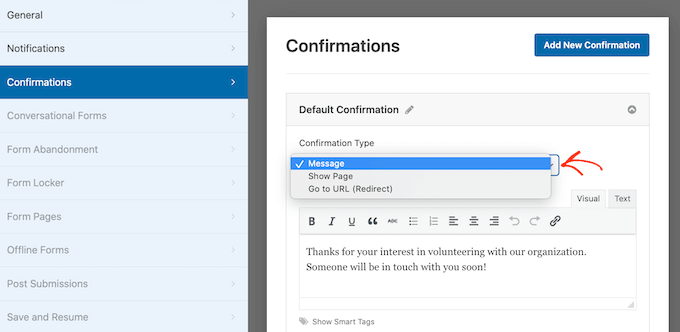
La plupart des organisations utiliseront simplement le message par défaut, mais certaines peuvent créer une page de remerciement personnalisée, ou même rediriger le visiteur vers votre calendrier d'événements, afin qu'il puisse commencer à en savoir plus sur vos événements de collecte de fonds à venir.
Lorsque vous êtes satisfait de la configuration de votre message de confirmation, cliquez sur le bouton "Enregistrer" pour enregistrer vos modifications.
Astuce bonus : WPForms intègre tous les meilleurs services de marketing par e-mail. Si vous avez une newsletter par e-mail, WPForms facilite l'ajout de vos nouveaux volontaires à cette newsletter.
Ajout de votre formulaire de demande de bénévolat à votre site
Vous êtes maintenant prêt à ajouter votre formulaire à votre site Web WordPress, afin que les gens puissent commencer à postuler pour devenir bénévole.
Avec WPForms, il est facile d'ajouter votre formulaire à n'importe quelle page, publication ou zone prête pour les widgets sur votre site.
La plupart du temps, vous souhaiterez afficher votre formulaire sur une page ou une publication. Pour ce faire, créez une nouvelle page ou publication, ou ouvrez-en une existante dans l'éditeur WordPress.
Dans l'éditeur de blocs WordPress, cliquez sur le bouton + pour créer un nouveau bloc. Dans la fenêtre contextuelle qui apparaît, tapez 'WPForms' pour trouver le bon bloc.
Ensuite, cliquez simplement sur le bloc 'WPForms' pour l'ajouter à votre page.
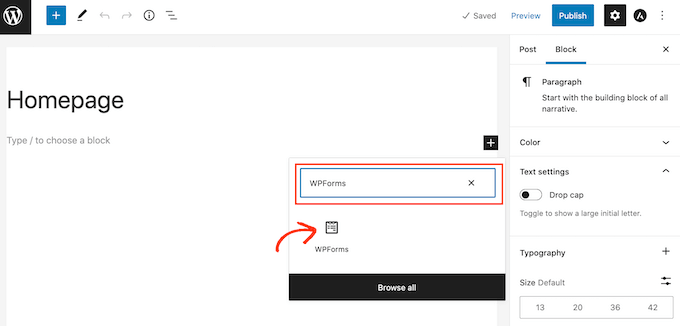
Ensuite, ouvrez le menu déroulant dans le bloc WPForms.
Vous verrez maintenant une liste de tous les formulaires que vous avez créés. Allez-y simplement et cliquez sur le formulaire de demande de bénévolat pour l'ajouter à votre page.
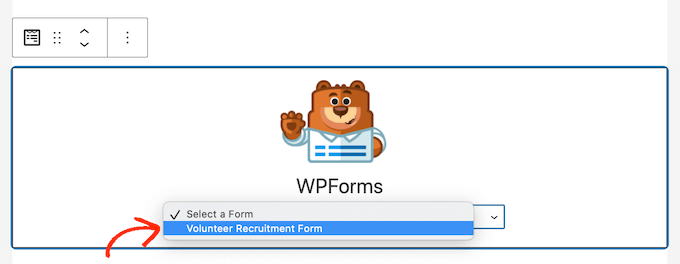
Si vous êtes satisfait de l'apparence du formulaire, vous pouvez publier ou mettre à jour la page. Vous pouvez maintenant visiter votre site Web pour voir votre formulaire de demande de bénévolat en direct.
C'est aussi une bonne idée de tester votre formulaire pour vous assurer qu'il fonctionne. Remplissez et soumettez simplement le formulaire, et vérifiez qu'un message de confirmation s'affiche. Vous devriez également recevoir une notification par e-mail indiquant que le formulaire a été rempli.
Si vous ne recevez pas d'e-mail, il se peut qu'il y ait un problème avec la configuration de vos e-mails dans WordPress. Pour en savoir plus, consultez notre guide sur la façon de résoudre le problème de WordPress qui n'envoie pas d'e-mails.
Une fois que vous avez publié votre formulaire, vous pouvez accéder à WPForms » Entrées pour voir toutes vos demandes de bénévolat.
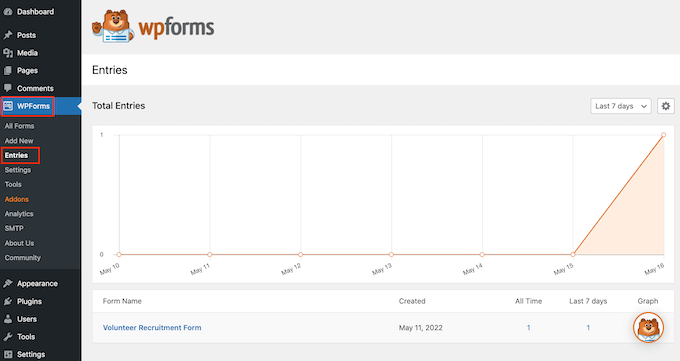
Vous verrez "Abandonné" comme statut pour les entrées où un visiteur a décidé de quitter le formulaire sans soumettre. Pour plus d'informations, veuillez consulter notre guide sur la façon de suivre et de réduire l'abandon de formulaire dans WordPress.
Nous espérons que cet article vous a aidé à apprendre à créer un excellent formulaire de candidature de bénévole dans WordPress. Vous pouvez également consulter notre guide sur la façon de suivre les visiteurs de votre site Web sur votre site WordPress et voir notre sélection d'experts des meilleurs plugins WordPress pour les organisations à but non lucratif.
Si vous avez aimé cet article, veuillez vous abonner à notre chaîne YouTube pour les didacticiels vidéo WordPress. Vous pouvez également nous retrouver sur Twitter et Facebook.
